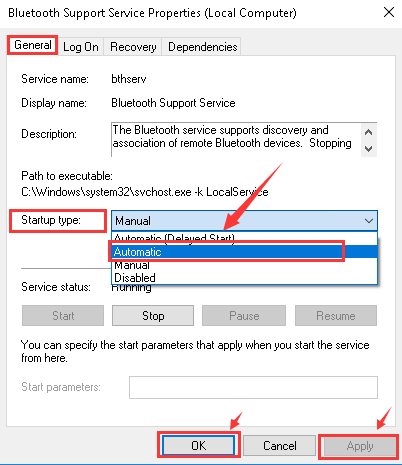'>
Als uw Bluetooth-apparaten niet werken wanneer ze zijn aangesloten op uw pc, of als u vindt dat de Bluetooth-apparaten niet compatibel zijn met uw pc-instellingen, bent u niet de enige. Veel Windows 10-gebruikers melden dit probleem ook. Maar geen zorgen, dit probleem is vrij eenvoudig op te lossen. Hier zijn 3 opties die u kunt proberen.
Methode 1: Update Bluetooth-stuurprogramma
Methode 2: Installeer het Bluetooth-apparaatstuurprogramma opnieuw
Methode 3: Controleer Bluetooth-services
NOTITIE : U kunt de ingebouwde probleemoplosser gebruiken om de exacte oorzaak van het probleem te achterhalen.
Klik op de Begin knop > Configuratiescherm (Bekijk door Klein icoon ) > Problemen oplossen> Hardware en geluid .

Selecteer het Bluetooth-apparaat dat u heeft en voer de probleemoplossing uit.
Deze stap kan u helpen de exacte oorzaak van uw Bluetooth-probleem te achterhalen, maar er is geen garantie dat dit zeker werkt. Als het niet lukt, moet u de onderstaande stappen volgen om dit probleem op te lossen.
1. Update het Bluetooth-stuurprogramma
Een van de eerste dingen die u moet doen als uw hardware of software plotseling niet meer correct werkt, is het apparaatstuurprogramma bijwerken.
U kunt dit doen via Apparaatbeheer of laat de website van de fabrikant zelf zoeken naar het juiste stuurprogramma.
Als u niet de tijd, het geduld of de computervaardigheden heeft om uw stuurprogramma's handmatig bij te werken, kunt u dit automatisch doen met Bestuurder gemakkelijk .
Driver Easy herkent uw systeem automatisch en vindt de juiste stuurprogramma's ervoor. U hoeft niet precies te weten op welk systeem uw computer draait, u hoeft niet het risico te lopen de verkeerde driver te downloaden en te installeren, en u hoeft zich geen zorgen te maken dat u tijdens het installeren een fout maakt.
U kunt uw stuurprogramma's automatisch bijwerken met de GRATIS of de Pro-versie van Driver Easy. Maar met de Pro-versie duurt het slechts 2 klikken (en u krijgt volledige ondersteuning en een 30 dagen geld-terug-garantie):
1) Downloaden en installeer Driver Easy.
2) Start Driver Easy en klik op het Nu scannen knop. Driver Easy scant vervolgens uw computer en detecteert eventuele probleemstuurprogramma's.
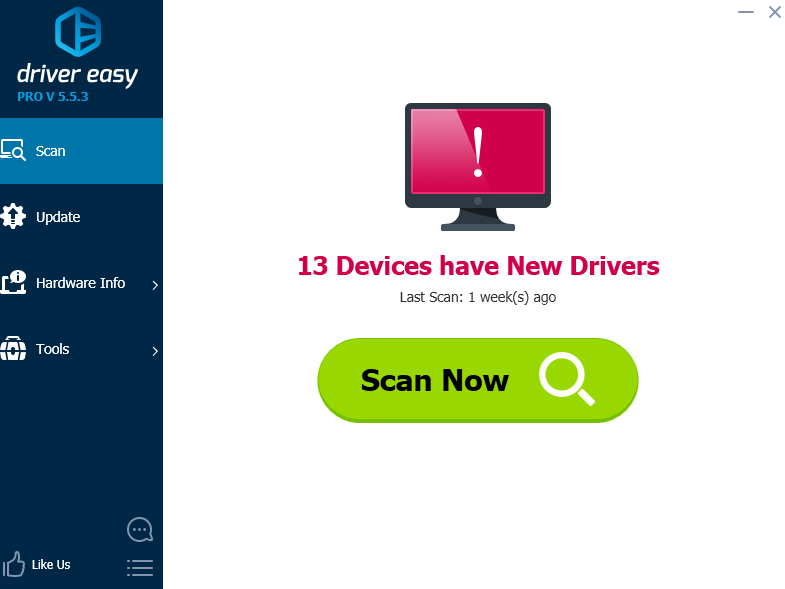
3) Klik op het Bijwerken naast het gemarkeerde Bluetooth-apparaat om automatisch de juiste versie van het stuurprogramma te downloaden en te installeren (u kunt dit doen met de GRATIS versie).
Of klik Werk Al l om automatisch de juiste versie te downloaden en te installeren van alle stuurprogramma's die ontbreken of verouderd zijn op uw systeem (hiervoor is het Pro-versie - u wordt gevraagd om te upgraden wanneer u op Alles bijwerken klikt).
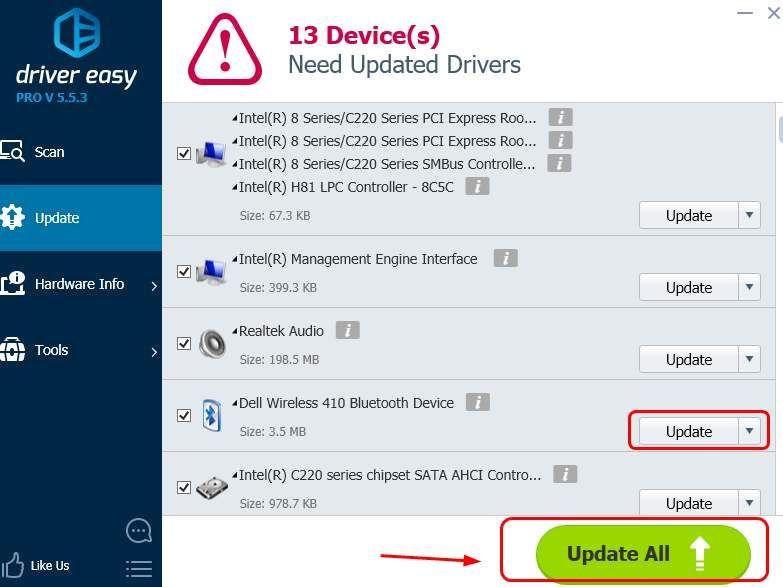
2. Installeer het Bluetooth-apparaatstuurprogramma opnieuw
Als het updaten van het Bluetooth-stuurprogramma niet helpt, ook al is het zeer onwaarschijnlijk, kunt u proberen uw Bluetooth-stuurprogramma opnieuw te installeren:
1) Ga naar Configuratiescherm> Programma's en onderdelen (bekijken door Klein icoon ). Klik met de rechtermuisknop op uw Bluetooth-apparaat en klik op Verwijderen . 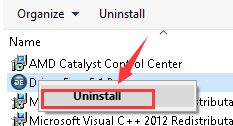
2) Druk op uw toetsenbord op Windows-logotoets en X tegelijkertijd en klik Apparaat beheerder .
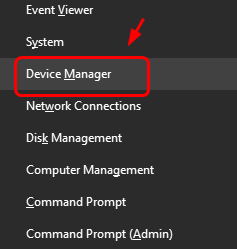
3)Uitbreiden Bluetooth . Klik met de rechtermuisknop op uw Bluetooth-apparaat en klik op Verwijderen .
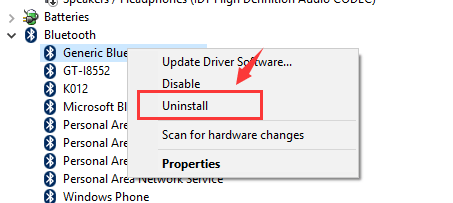
4) Start uw computer opnieuw op. Windows helpt u bij het opnieuw installeren van het Bluetooth-apparaatstuurprogramma na het opnieuw opstarten.
3. Controleer Bluetooth-services
Als het spelen met de stuurprogramma's dit probleem niet oplost, moet u de services voor Bluetooth-apparaten op uw pc controleren:
1) Druk op uw toetsenbord op Windows-logotoets en R. typ tegelijkertijd services.msc en druk op Enter .
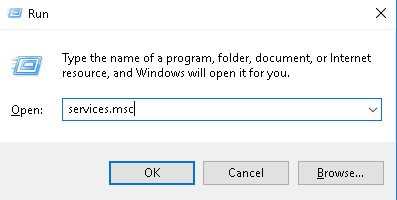
2) Klik met de rechtermuisknop Bluetooth-ondersteuningsdienst en klik Herstarten .
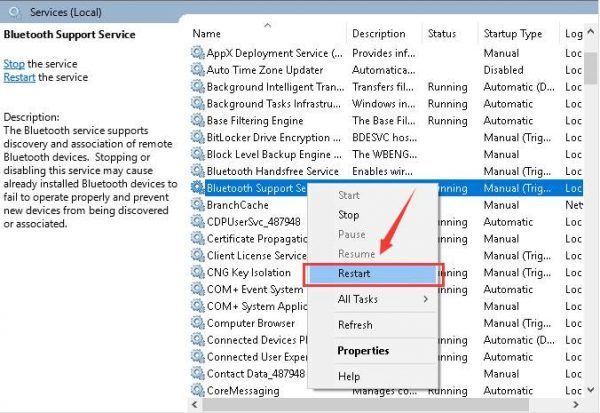
3) Dubbelklik Bluetooth-ondersteuningsdienst om het venster Eigenschappen te openen. Onder algemeen tab wijzigt u het Opstarttype naar Automatisch . Druk vervolgens op Van toepassing zijn en OK om op te slaan en af te sluiten.